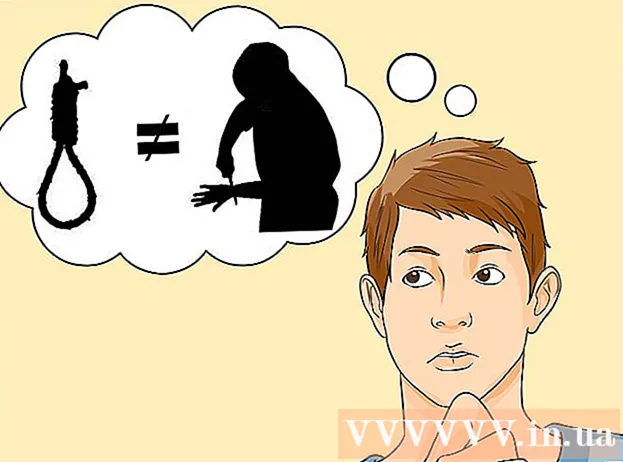نویسنده:
Morris Wright
تاریخ ایجاد:
1 ماه آوریل 2021
تاریخ به روزرسانی:
1 جولای 2024

محتوا
- گام برداشتن
- روش 1 از 5: Netgear
- روش 2 از 5: Linksys
- روش 3 از 5: بلکین
- روش 4 5: D-Link
- روش 5 از 5: همه روترهای دیگر
- هشدارها
با بازنشانی رمز عبور روتر خود ، می توانید به روتر خود وارد شوید و در صورت لزوم در تنظیمات و تنظیمات آن تغییراتی ایجاد کنید. تنها راه برای بازنشانی گذرواژه روتر ، بازگرداندن تنظیمات پیش فرض روتر است که معمولاً با فشردن دکمه تنظیم مجدد روتر به دست می آید.
گام برداشتن
روش 1 از 5: Netgear
 روتر Netgear خود را روشن کنید و حدود یک دقیقه صبر کنید تا روتر راه اندازی شود.
روتر Netgear خود را روشن کنید و حدود یک دقیقه صبر کنید تا روتر راه اندازی شود. دکمه "بازگرداندن تنظیمات کارخانه" را در روتر خود قرار دهید ، در یک دایره قرمز محصور شده و برچسب گذاری شده بر اساس آن.
دکمه "بازگرداندن تنظیمات کارخانه" را در روتر خود قرار دهید ، در یک دایره قرمز محصور شده و برچسب گذاری شده بر اساس آن. با استفاده از یک شی using کوچک و نازک مانند انتهای یک گیره کاغذ یا خودکار ، این دکمه را برای حدود هفت ثانیه فشار دهید و نگه دارید.
با استفاده از یک شی using کوچک و نازک مانند انتهای یک گیره کاغذ یا خودکار ، این دکمه را برای حدود هفت ثانیه فشار دهید و نگه دارید. هنگامی که چراغ "Power" شروع به چشمک زدن کرد ، دکمه را رها کنید و سپس به روتر اجازه دهید تا به طور کامل راه اندازی شود. پس از قطع شدن چراغ روشن و روشن شدن سبز یا سفید ، رمز روتر مجدداً تنظیم می شود. رمز عبور پیش فرض جدید روتر "password" است.
هنگامی که چراغ "Power" شروع به چشمک زدن کرد ، دکمه را رها کنید و سپس به روتر اجازه دهید تا به طور کامل راه اندازی شود. پس از قطع شدن چراغ روشن و روشن شدن سبز یا سفید ، رمز روتر مجدداً تنظیم می شود. رمز عبور پیش فرض جدید روتر "password" است.
روش 2 از 5: Linksys
 دکمه "Reset" را در روتر Linksys خود پیدا کنید. دکمه تنظیم مجدد یک دکمه کوچک و گرد است که به طور معمول در پشت روتر یافت می شود و با رنگ قرمز مشخص شده است.
دکمه "Reset" را در روتر Linksys خود پیدا کنید. دکمه تنظیم مجدد یک دکمه کوچک و گرد است که به طور معمول در پشت روتر یافت می شود و با رنگ قرمز مشخص شده است.  تأیید کنید که روتر روشن است ، سپس دکمه تنظیم مجدد را حداقل برای 10 ثانیه فشار دهید و نگه دارید. در حالی که دکمه تنظیم مجدد را نگه دارید ، LED "Power" باید چشمک بزند.
تأیید کنید که روتر روشن است ، سپس دکمه تنظیم مجدد را حداقل برای 10 ثانیه فشار دهید و نگه دارید. در حالی که دکمه تنظیم مجدد را نگه دارید ، LED "Power" باید چشمک بزند. - ممکن است روترهای قدیمی Linksys از شما بخواهند دکمه تنظیم مجدد را به مدت 30 ثانیه نگه دارید.
 بعد از اتمام بازنشانی ، روتر را به منبع تغذیه قطع و دوباره وصل کنید.
بعد از اتمام بازنشانی ، روتر را به منبع تغذیه قطع و دوباره وصل کنید. صبر کنید تا LED "Power" ثابت بماند ، که پس از اتصال مجدد روتر به منبع تغذیه باید حدود یک دقیقه طول بکشد. رمز ورود روتر شما اکنون بازنشانی می شود و هنگام ورود به روتر رمز ورود پیش فرض باید خالی بماند.
صبر کنید تا LED "Power" ثابت بماند ، که پس از اتصال مجدد روتر به منبع تغذیه باید حدود یک دقیقه طول بکشد. رمز ورود روتر شما اکنون بازنشانی می شود و هنگام ورود به روتر رمز ورود پیش فرض باید خالی بماند.
روش 3 از 5: بلکین
 دکمه "Reset" را در روتر Belkin خود پیدا کنید. دکمه تنظیم مجدد یک دکمه کوچک و دایره ای شکل است که معمولاً در پشت روتر قرار دارد و به همین ترتیب مشخص می شود.
دکمه "Reset" را در روتر Belkin خود پیدا کنید. دکمه تنظیم مجدد یک دکمه کوچک و دایره ای شکل است که معمولاً در پشت روتر قرار دارد و به همین ترتیب مشخص می شود.  تأیید کنید که روتر روشن است ، سپس دکمه تنظیم مجدد را حداقل برای 15 ثانیه فشار دهید و نگه دارید.
تأیید کنید که روتر روشن است ، سپس دکمه تنظیم مجدد را حداقل برای 15 ثانیه فشار دهید و نگه دارید. حداقل یک دقیقه صبر کنید تا روتر مجدداً راه اندازی شود. روتر Belkin شما اکنون به تنظیمات کارخانه بازنشانی می شود و هنگام ورود به روتر رمز ورود پیش فرض باید خالی بماند.
حداقل یک دقیقه صبر کنید تا روتر مجدداً راه اندازی شود. روتر Belkin شما اکنون به تنظیمات کارخانه بازنشانی می شود و هنگام ورود به روتر رمز ورود پیش فرض باید خالی بماند.
روش 4 5: D-Link
 تأیید کنید که روتر D-Link شما روشن است.
تأیید کنید که روتر D-Link شما روشن است. دکمه "تنظیم مجدد" را با استفاده از یک شی small کوچک و نازک مانند انتهای گیره کاغذ یا خودکار ، فشار دهید و نگه دارید.
دکمه "تنظیم مجدد" را با استفاده از یک شی small کوچک و نازک مانند انتهای گیره کاغذ یا خودکار ، فشار دهید و نگه دارید. بعد از 10 ثانیه دکمه تنظیم مجدد را رها کنید و منتظر بمانید تا روتر به طور خودکار راه اندازی شود.
بعد از 10 ثانیه دکمه تنظیم مجدد را رها کنید و منتظر بمانید تا روتر به طور خودکار راه اندازی شود. قبل از ورود به روتر حداقل 15 ثانیه پس از راه اندازی مجدد روتر صبر کنید. رمز عبور روتر اکنون بازنشانی می شود و هنگام ورود به سیستم باید رمز ورود پیش فرض خالی بماند.
قبل از ورود به روتر حداقل 15 ثانیه پس از راه اندازی مجدد روتر صبر کنید. رمز عبور روتر اکنون بازنشانی می شود و هنگام ورود به سیستم باید رمز ورود پیش فرض خالی بماند.
روش 5 از 5: همه روترهای دیگر
 تأیید کنید که روتر شما روشن است.
تأیید کنید که روتر شما روشن است. روتر را بررسی کنید تا دکمه "Reset" را پیدا کنید. در بیشتر موارد ، دکمه تنظیم مجدد برچسب گذاری می شود - در غیر این صورت ، به دنبال یک دکمه کوچک یا سوراخ با یک دکمه در آن بگردید ، که فقط با استفاده از انتهای قلم یا گیره کاغذ قابل فشار است.
روتر را بررسی کنید تا دکمه "Reset" را پیدا کنید. در بیشتر موارد ، دکمه تنظیم مجدد برچسب گذاری می شود - در غیر این صورت ، به دنبال یک دکمه کوچک یا سوراخ با یک دکمه در آن بگردید ، که فقط با استفاده از انتهای قلم یا گیره کاغذ قابل فشار است.  دکمه تنظیم مجدد را به مدت 10-15 ثانیه نگه دارید. با این کار روتر به تنظیمات اصلی کارخانه خود بازنشانی می شود و در طی آن رمز عبور مجدداً تنظیم می شود.
دکمه تنظیم مجدد را به مدت 10-15 ثانیه نگه دارید. با این کار روتر به تنظیمات اصلی کارخانه خود بازنشانی می شود و در طی آن رمز عبور مجدداً تنظیم می شود.  با نام کاربری و رمزعبور پیش فرض وارد روتر خود شوید. در بیشتر موارد ، رمز ورود پیش فرض "admin" یا "password" خواهد بود ، یا باید خالی باشد.
با نام کاربری و رمزعبور پیش فرض وارد روتر خود شوید. در بیشتر موارد ، رمز ورود پیش فرض "admin" یا "password" خواهد بود ، یا باید خالی باشد. - اگر در ورود به روتر خود مشکلی دارید ، برای تهیه رمز ورود پیش فرض با سازنده روتر تماس بگیرید.

- اگر در ورود به روتر خود مشکلی دارید ، برای تهیه رمز ورود پیش فرض با سازنده روتر تماس بگیرید.
هشدارها
- توجه داشته باشید که با بازنشانی گذرواژه روتر و بازگرداندن روتر به تنظیمات پیش فرض کارخانه ، کلیه تنظیمات دستگاه مانند فرکانس ، کانال و نام کاربری روتر پاک می شود. تمام تنظیمات روتر که قبل از تنظیم مجدد روتر تنظیم کرده اید ، باید پس از تنظیم مجدد دوباره انجام شوند.